Pengonversi MP3 ke AMR Gratis Offline dan Online yang Harus Anda Pertimbangkan
Tidak diragukan lagi, MP3 adalah format audio paling umum yang diakui oleh banyak orang. Secara umum, pendengar biasa tidak mempermasalahkan komponen teknis musik selama itu dimainkan dengan keras dan jelas. Jadi, apakah ada format audio lain yang dapat memberi Anda kualitas suara yang sama seperti MP3 sambil menghemat banyak ruang di perangkat Anda?. Saat Anda membaca panduan ini, Anda akan mempelajari alat online dan offline terbaik untuk konversi gratis MP3 ke AMR.
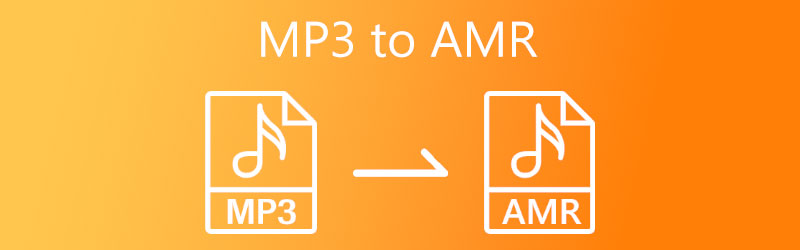
- Bagian 1. Cara Terbaik untuk Mengkonversi MP3 ke AMR
- Bagian 2. Bagaimana Mengkonversi MP3 ke AMR Gratis
- Bagian 3. FAQ Tentang Konversi MP3 ke AMR
Bagian 1. Cara Terbaik untuk Mengkonversi MP3 ke AMR
Dengan semua alat yang bersaing di luar sana, sangat penting untuk memilih mana yang terbaik. Pengonversi Video Vidmore adalah alat yang mungkin ingin Anda pertimbangkan untuk menahan diri dari dilema ini. Perangkat lunak offline ini telah mendapatkan kredibilitas dalam mengubah file audio di hampir semua ekstensi file yang dapat Anda pikirkan, termasuk AMR. Selain itu, beberapa fitur penting dari alat ini adalah kualitas lossless, banyak file, dan konversi musik Anda dengan kecepatan 50x lebih tinggi. Anda dapat mengonversi file MP3 ke AMR menggunakan Vidmore Video Converter dalam empat langkah sederhana ini.
Langkah 1: Instal Konverter MP3 ke AMR Terbaik
Pertama, unduh perangkat lunak dengan mengklik tombol di bawah ini. Kemudian, jalankan perangkat lunak dan ikuti wizard pengaturan untuk menginstalnya di perangkat Anda.
Langkah 2: Muat file MP3 untuk dikonversi
Untuk mengimpor file, klik tombol besar + plus ikon yang Anda lihat di antarmuka utama. Alat ini akan menampilkan jendela pop-up yang memungkinkan Anda memilih file MP3 di mana pun ia berada. Centang file ketika Anda sudah menemukannya dan klik Buka.
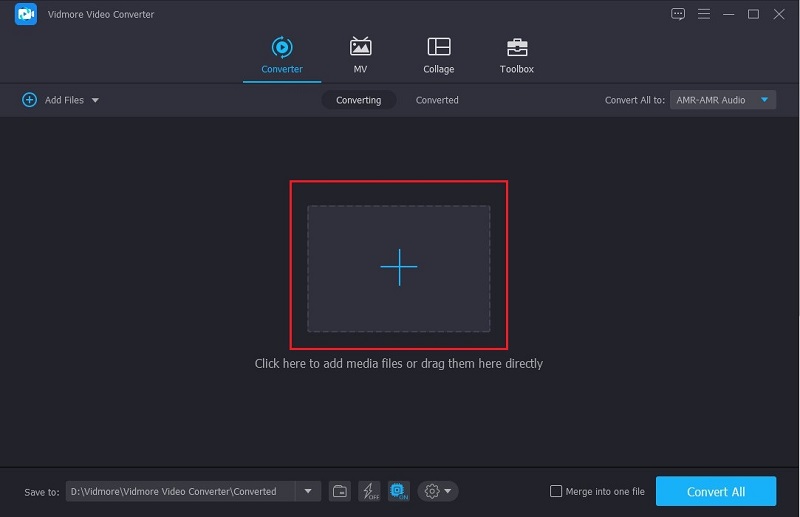
Langkah 3: Pilih file AMR sebagai format output
Setelah menambahkan file, tarik turun Ubah semua menjadi: yang akan Anda lihat di sisi kanan atas antarmuka. Seperti yang diilustrasikan di bawah, menu memberi Anda tiga jenis output file: video, audio, dan perangkat. Karena AMR adalah jenis file audio, klik Audio kategori. Kemudian, gulir ke bawah melalui sisi kiri antarmuka dan pilih AMR.
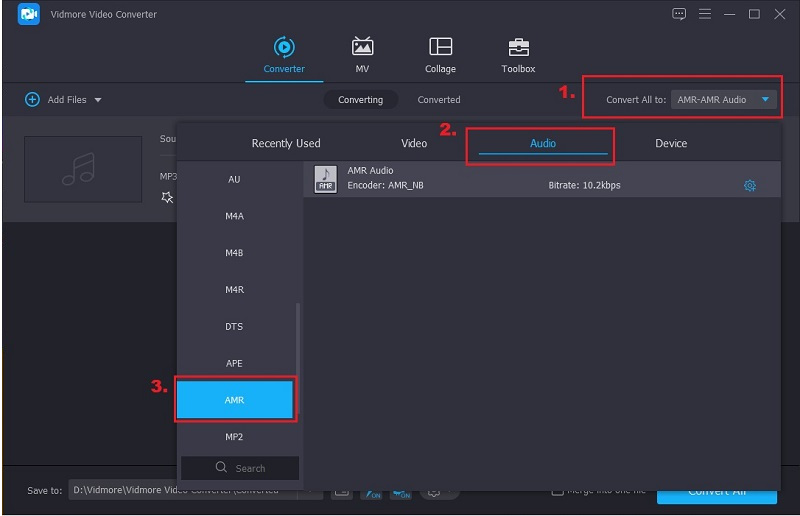
Hal yang baik tentang Vidmore adalah Anda masih dapat menyesuaikan pengaturan format audio yang Anda inginkan untuk kualitas yang lebih baik. Setelah memilih AMR, klik Profil Kustom. Kemudian, Anda dapat mulai mengonfigurasi file audio dengan mengubah laju sampel, laju bit, dan saluran. Setelah selesai, klik Membuat baru untuk menyimpan pengaturan.
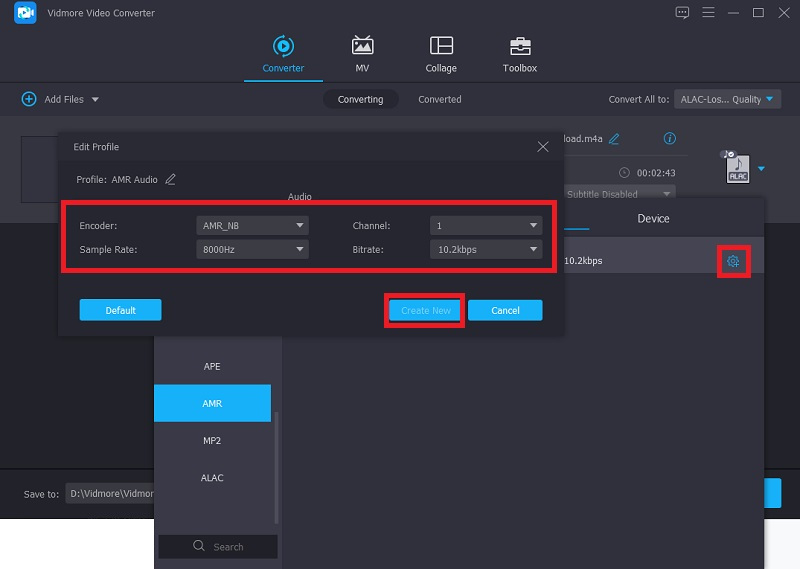
Langkah 4: Pilih Konversi
Setelah mengonfigurasi file asli Anda ke output yang Anda inginkan, tekan tombol Konversi Semua tombol yang akan Anda lihat di bagian bawah antarmuka Vidmore Video Converter. Jika Anda khawatir tentang pencarian tanpa akhir untuk menemukan file yang dikonversi, jangan takut, karena alat ini akan secara otomatis membuka direktori file.
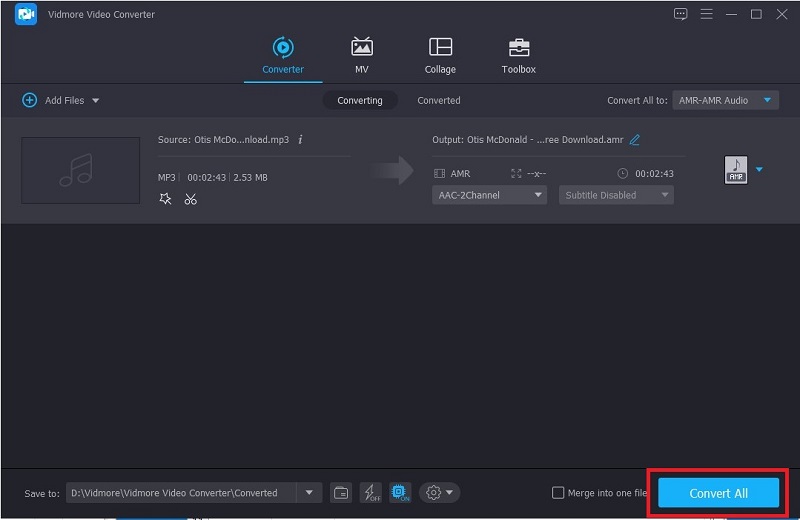
Bagian 2. Bagaimana Mengkonversi MP3 ke AMR Gratis (3 Alat)
1. Konversi
Saat menggunakan alat offline menghadirkan antarmuka pengguna yang sangat baik, konverter berbasis web tidak memerlukan proses instalasi di perangkat Anda, yang sangat bermanfaat. Sementara itu, Convertio adalah pengonversi MP3 ke AMR online, dan kompatibel dengan semua platform, termasuk OS Windows, Mac, Android, dan Linux yang sangat terkenal. Selain itu, Anda tidak akan menemukan iklan yang mengganggu yang menghalangi perhatian Anda saat mengonversi file Anda.
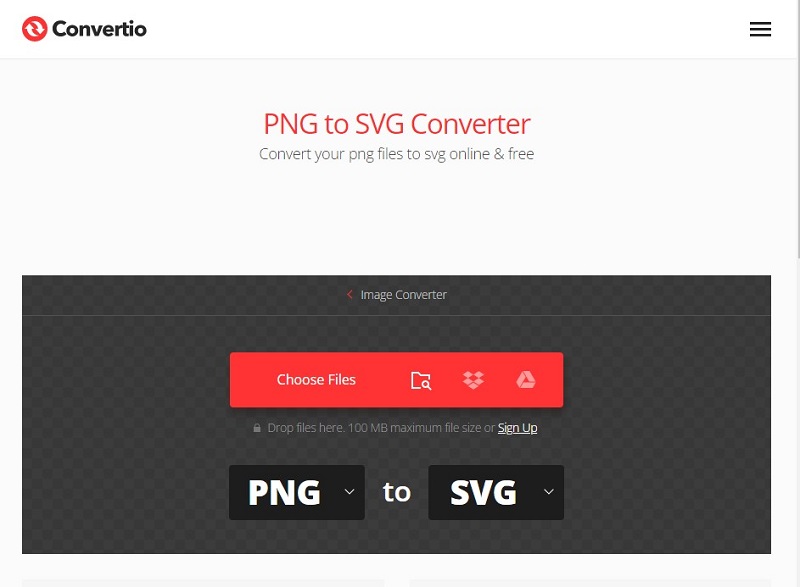
Langkah 1: Kunjungi situs dengan mencari convertio.co di mesin pencari. Ketika situs sudah dimuat, klik PILIH FILE untuk mengunggah file MP3 Anda.
Langkah 2: Setelah mengunggah file, konfigurasikan format output ke AMR dengan menjatuhkan elipsis atau tiga titik ... yang muncul di layar.
Langkah 3: Setelah selesai, klik Mengubah dan tunggu alat untuk memulai proses. Ketika file selesai, tekan tombol Unduh tombol untuk menyimpan file di perangkat Anda.
2. Konverter Audio AVS
AVS Audio Converter adalah alat offline ringan yang mendukung semua format file audio. Namun, alat ini hanya kompatibel dengan OS Windows. Versi berbayar dari AVS Audio Converter memungkinkan pengguna untuk mengubah detail file suara, seperti memasukkan judul lagu/nama artis dan menempatkan sampul album.
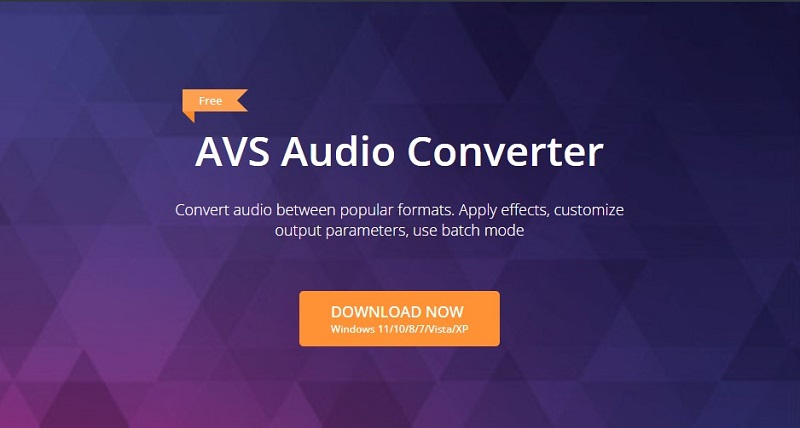
Langkah 1: Setelah meluncurkan alat, klik Tambah berkas tombol di bagian atas antarmuka utama. Setelah selesai, pilih file mp3 yang ingin Anda konversi dari folder komputer Anda.
Langkah 2: Setelah selesai mengimpor file, centang AMR tombol di bagian atas antarmuka. Di tarik-turun, pilih amr terbaik kata untuk output kualitas yang lebih besar.
Langkah 3: Setelah mengonfigurasi, tekan tombol Konversi Sekarang! tombol yang Anda lihat di kiri bawah antarmuka. Pemberitahuan pop-up kemudian akan muncul setelah konversi berhasil.
3. Zamzar
Zamzar adalah alat online yang dapat mengonversi MP3 ke AMR secara gratis. Tidak hanya itu, tetapi juga melayani berbagai format audio input dan output dan dapat diakses untuk browser web apa pun. Anda tidak diharuskan untuk masuk sebelum menggunakan Zamzar. Namun, versi gratisnya hanya memungkinkan Anda untuk mengonversi file dua kali sehari.
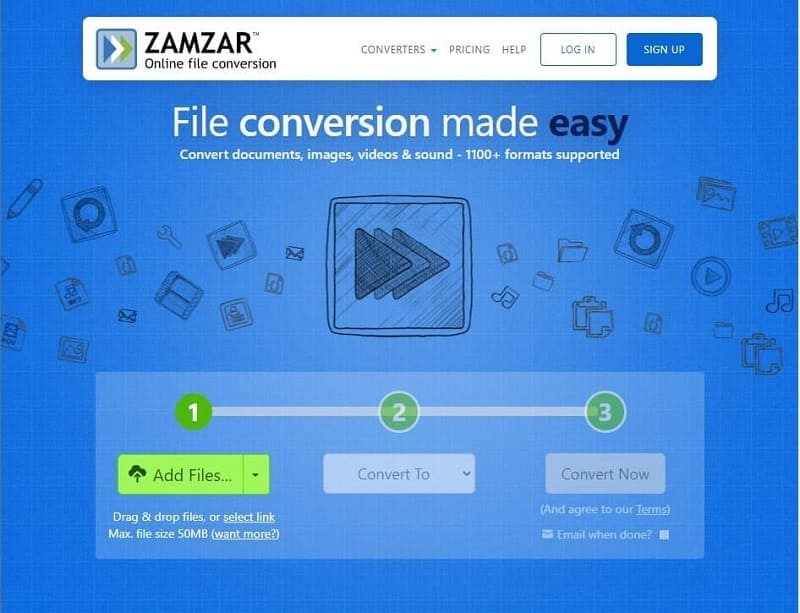
Langkah 1: Untuk mengonversi file Anda, buka browser Anda dan ketik zamzar.com. Klik Tambahkan File tombol untuk memasukkan file asli Anda ketika situs muncul.
Langkah 2: Setelah itu, alat akan mengarahkan Anda langsung ke ikon nomor 2 yang menunjukkan Ubah ke tombol. Pilih AMR di antara opsi format.
Langkah 3: Tekan Ubah Sekarang di bawah ikon nomor 3. Setelah selesai, klik Unduh dan periksa output setelahnya.
Bacaan lebih lanjut:
Cara Menambahkan dan Mengedit Tag ke File MP3 di Windows dan Mac
Cara Menambahkan dan Mengedit Tag ke File MP3 di Windows dan Mac
Bagian 3. FAQ Tentang Konversi MP3 ke AMR
Apa itu format audio AMR?
AMR adalah singkatan dari Adaptive Multi-Rate atau, sederhananya, file audio yang akan Anda temui yang memiliki ekstensi file .amr di dalamnya. Jika Anda pernah memiliki ponsel generasi ketiga atau 3G di masa lalu, rekaman suara yang Anda buat di perangkat Anda biasanya disimpan dalam format audio jenis ini.
Di mana saya dapat memutar file AMR?
File AMR kompatibel dengan pemutar produsen perangkat dalam banyak kasus. Di sisi lain, jika Anda mengalami masalah saat memainkannya di laptop, terutama dengan sistem operasi Windows dan Mac, coba instal VLC Media player.
Apa alat alternatif terbaik untuk Allok MP3 to AMR Converter?
Meskipun konverter Allok adalah salah satu alat offline yang dapat digunakan secara gratis atau ditingkatkan ke versi premium. Namun, Anda mungkin memperhatikan antarmuka penggunanya yang sudah ketinggalan zaman. Jika Anda mencari alat yang memaksimalkan fungsinya dalam melakukan konversi tetapi, pada saat yang sama, terpuji karena kesederhanaannya, kami sangat menyarankan Anda mencoba Pengonversi Video Vidmore.
Kesimpulan
Secara keseluruhan, alat-alat yang disebutkan di atas telah terbukti dan teruji di mengubah MP3 ke AMR. Tapi tentu saja, Anda harus memilih yang memiliki fitur paling bermanfaat. Jika Anda ingin mempertahankan kualitas file Anda, kami menemukan bahwa Vidmore Video Converter memberikan output terbaik dibandingkan dengan alat online dan offline lainnya. Jika Anda merasa artikel ini bermanfaat, kami sangat menghargai jika Anda membagikan tautan ini kepada orang yang Anda cintai dan teman.


